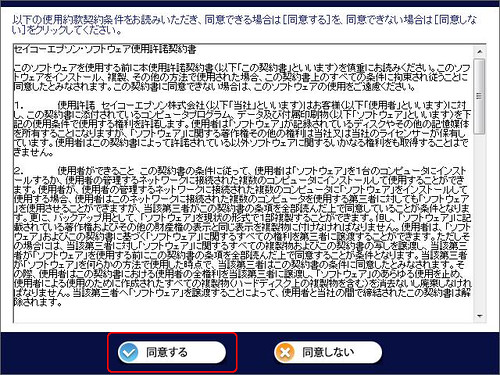エプソンPX-5002 プリンタドライバ設定編
当サイトではアフィリエイト広告を利用しています。
エプソンPX-5002のプリンタドライバ設定は付属のCDを使えばとても簡単に行うことができます。
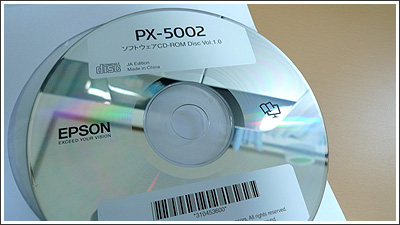
LANポートもついているので、ネットワーク経由でのプリントアウトも可能ですが、今回はUSBケーブルで接続したのでUSBプリントの設定方法をレポートします。
設定は付属のCDから・・・
※CDをドライブに入れる前に、パソコンとプリンタをUSBで接続します。ただしこの時点ではプリンタの電源は落としておきます。
<注意>
PX-5002にはUSBケーブル、LANケーブルは付属されていないので、ケーブル類は別途用意する必要があります。
接続が終わったら付属の「ソフトウェアCD ROM Disc Vol.1.0」というCDをCDドライブに挿入して、専用ソフトを起動させます(購入のタイミングではバージョンが変わることもあります)。
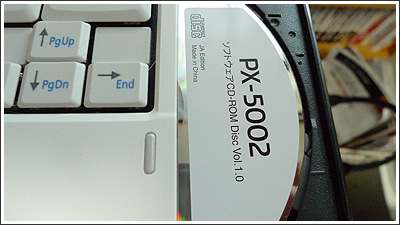
OSによって微妙な違いがあると思いますが、特に設定を変更していない場合は自動で立ち上がると思いますので、「おすすめインストール」を選択します(VISTAだとセキュリティ警告がでますね・・・)
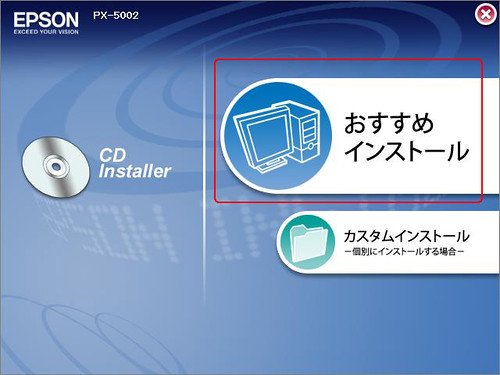
また、CDドライブがないパソコンの場合はちょっと工夫が必要になりますが、ここでは割愛します。
ローカル(直接)接続とネットワーク(LAN)接続があるので、ローカル(直接)接続を選択します。
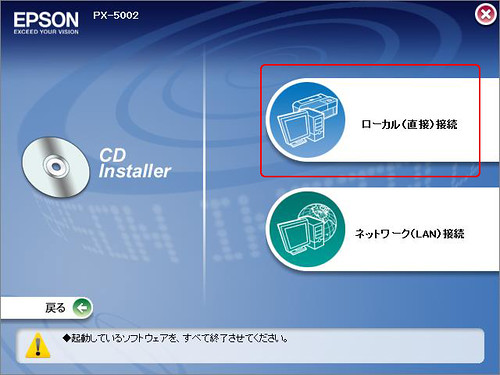
インストールするソフトウェアの確認が求められるので、標準のまま「インストール」をクリックします。
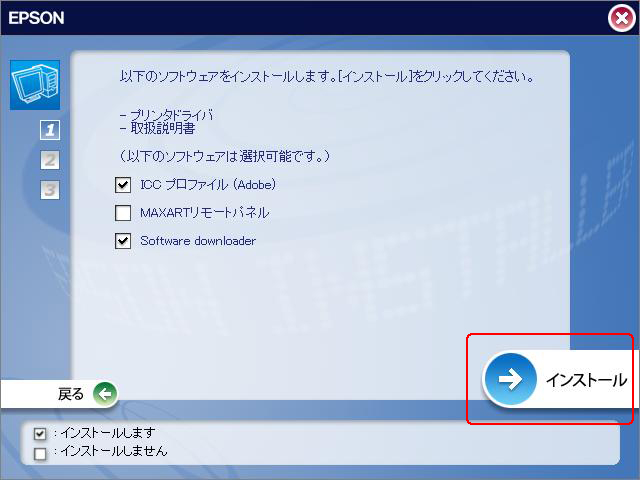
しばらくすると、プリンタの電源を入れろという指示が出るので、このタイミングでプリンタの電源を入れます。
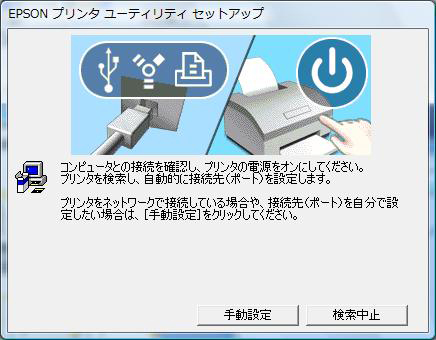
プリンタを見つけると、使用許諾の確認になるので、「はい」をクリックします。
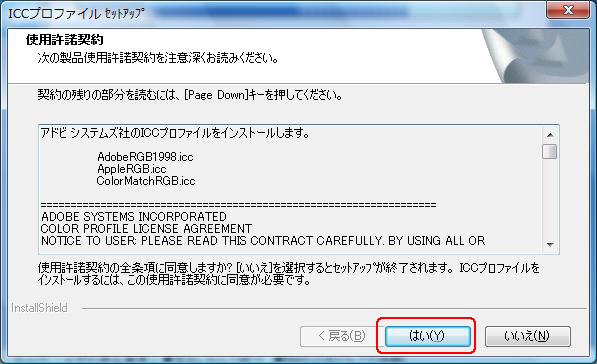
すると自動でプリンタを認識して、セットアップを完了させてくれます。
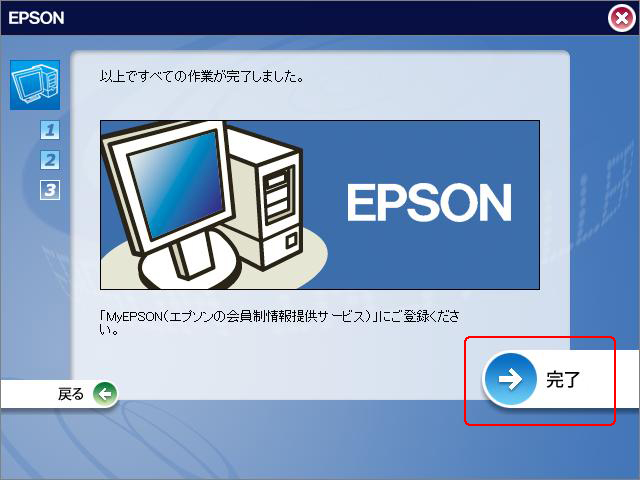
※最後に製品登録のお願いが出ますが、今回はモニター機なので割愛します。通常購入であればアップデート情報や保守のやりやすさがあるので、ここから製品の登録(ユーザー登録も含む)をすることをお勧めします。

テストプリントで動作確認
セットアップがすべて終わったら、コントロールパネルの「プリンタとFAX」にPX-5002が入ったことを確認し、念のためテストプリントをして設定完了です。
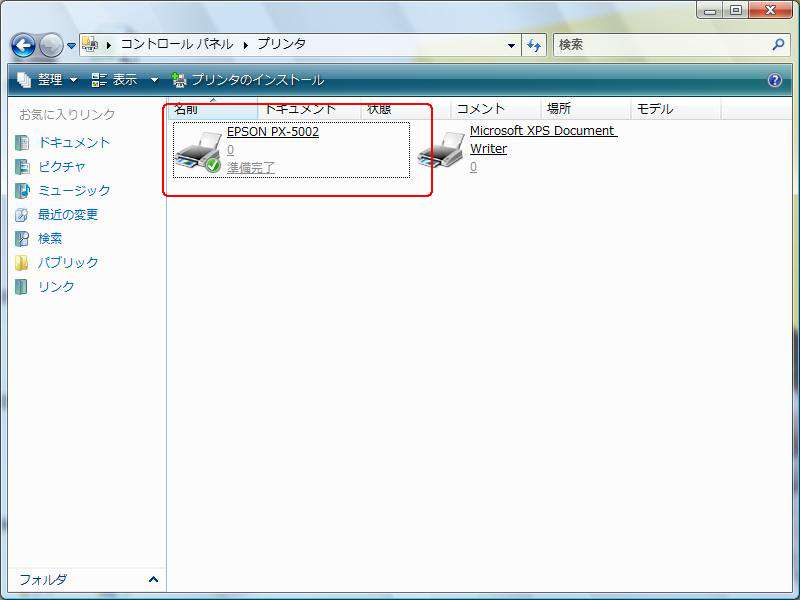
テストページのプリントはプリンタのアイコンを右クリックして、プロパティ画面から行うことができます。
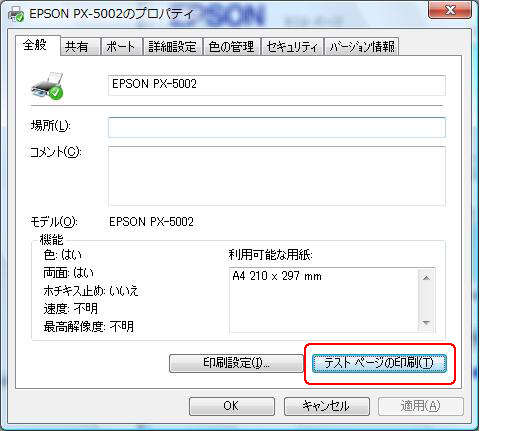
プリントテストにワードやエクセル、ブラウザ等のアプリケーションを使う人もいますが、アプリケーションからのプリントだと用紙の設定等プリンタ本体とは違った要因でプリントできないこともあるので、テストは必ずプリンタドライバから行うようにしてください。
プリントテストが無事終わればこれで設定がすべて完了です。
用紙も結構頂戴しているので、どんどんプリントしてPX-5002生活を満喫したいと思います。
PX-5002に関連する記事
- エプソン「PX-5002」迫力のプリント体験ブロガーイベントに参加しました
- エプソン「PX-5002」で猫の写真をキャンバス風にしました
- エプソン PX-5002がやってきた!
- エプソン PX-5002 プリンタセットアップ編
- エプソンPX-5002 プリンタドライバ設定編
- エプソン PX-5002で年賀状を印刷
- エプソン PX-5002で豪快にA2プリント
- エプソン PX-5002でモノクロプリント
PX-5002を購入するなら、エプソンダイレクトで

Sponsored Links